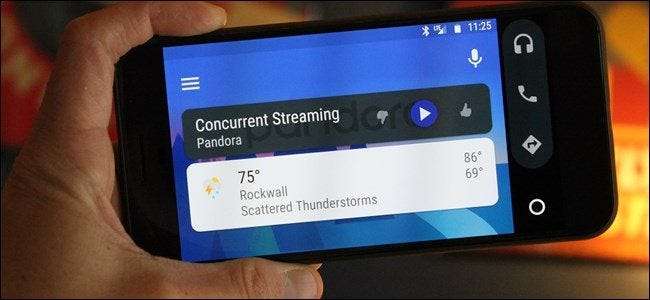
Android Auto je herní měnič v autě. Bez ohledu na to, zda máte vyhrazenou hlavní jednotku Auto, vaše auto bylo připraveno na Auto, nebo jen používáte telefon v automatickém režimu, je to vražedný software. Může to však být také frustrující, když věci nefungují tak, jak by měly. Zde je několik návrhů, co můžete udělat, pokud Auto nefunguje.
Krok první: Zkontrolujte kabelové a Bluetooth připojení
Může se to zdát jako samozřejmost, ale pokud používáte vyhrazenou hlavní jednotku Auto, kabel je první místo, kde začít. Pokud se vám Auto jednoduše nenačte, zkuste vyměnit kabel za jiný. Existuje velká šance, že ten, který používáte, byl poškozen, což může způsobit nejrůznější podivné problémy.
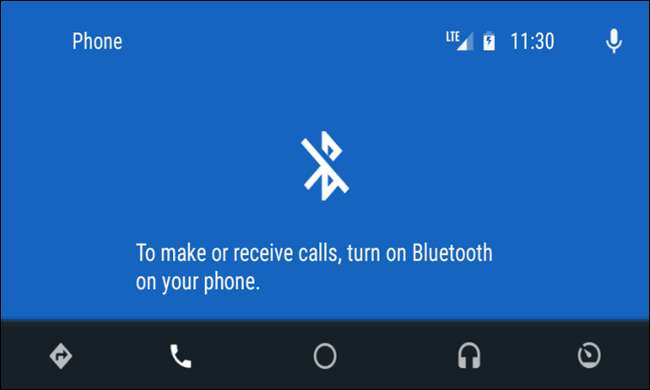
Stejným způsobem se ujistěte, že je váš telefon spárován a připojen k hlavní jednotce vašeho vozu. Zatímco Auto dělá většinu věcí přes USB - přehrává hudbu, hlasové příkazy Map atd. - při hlasových hovorech spoléhá na Bluetooth. Pokud zde máte problém, budete vědět docela rychle - stačí klepnout na tlačítko telefonu v nabídce Auto. Pokud se zobrazí výzva k připojení telefonu k uskutečňování hovorů, je Bluetooth odpojeno. Pravděpodobně budete muset odpojit telefon od USB a vrátit se do nabídky nastavení hlavní jednotky, abyste zařízení znovu spárovali. Přesné pokyny ke spárování najdete v příručce k vozidlu nebo hlavní jednotce.
Krok dva: Zkontrolujte oprávnění a přístup k oznámení aplikace
Od tohoto okamžiku se zbytek našich návrhů bude vztahovat jak na automatické rozhraní nativního telefonu, tak na hlavní jednotku. Pokud tedy máte problémy s některým z těchto rozhraní, vyzkoušejte tyto.
PŘÍBUZNÝ: Co je Android Auto a je lepší než pouhý telefon v autě?
Oprávnění aplikace mohou způsobit nejrůznější podivné problémy, pokud nejsou povolena nebo nějakým způsobem deaktivována. Takže pokud máte problémy s telefonními hovory, oznámeními, hlasovým ovládáním nebo jakoukoli kombinací, začnu právě tady.
POZNÁMKA: Následující kroky byly provedeny ve standardním Androidu, takže se mohou mírně lišit v závislosti na výrobci vašeho telefonu.
Chcete-li zkontrolovat oprávnění, přejděte do nabídky nastavení systému Android. Vytáhněte stín oznámení a klepněte na ikonu ozubeného kola.

Odtud přejděte dolů na „Aplikace“. V závislosti na vašem telefonu se může nazývat „Aplikace“.
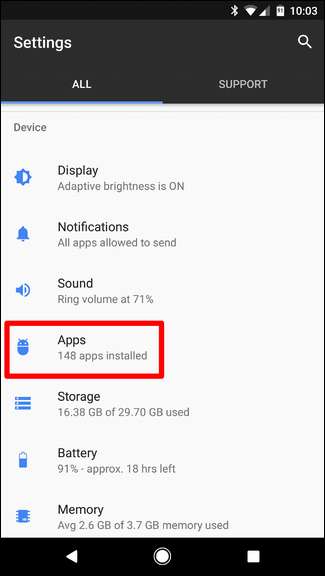
Klepněte na „Android Auto“ a poté na „Oprávnění“.
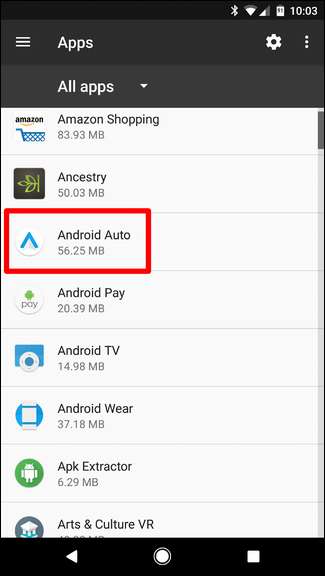

Odtud se ujistěte, že je vše povoleno. Povolte vše, co ještě není zapnuté, abyste zajistili plynulý zážitek.
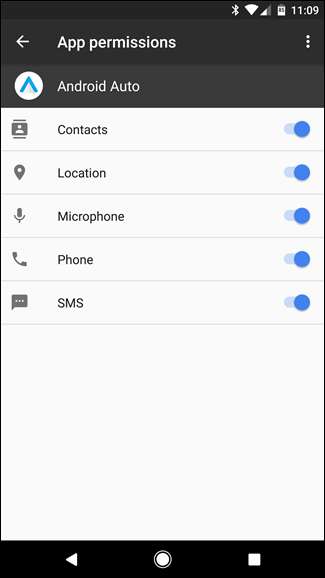
Pokud máte problém s nepřicházejícími oznámeními, měli byste se také ujistit, že je povolen přístup k oznámení.
Zpět v nabídce Aplikace (Nastavení> Aplikace) klepněte na ikonu ozubeného kola vpravo nahoře.
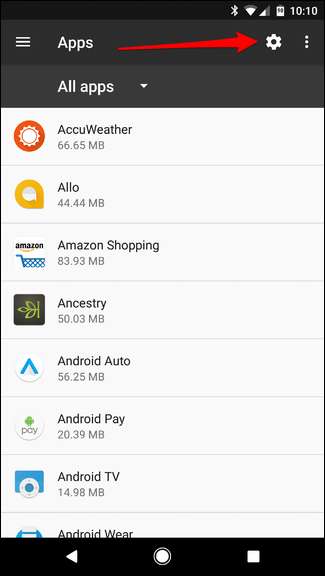
Přejděte dolů úplně dolů a klepněte na „Speciální přístup“.
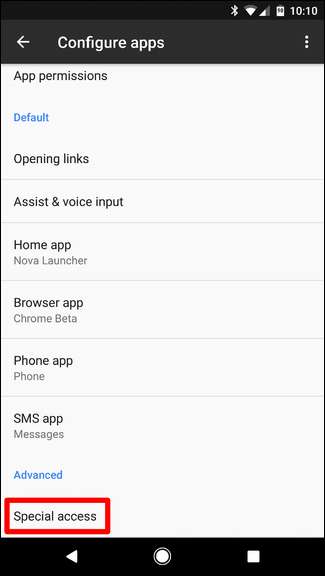
Odtud klepněte na Přístup k oznámení.
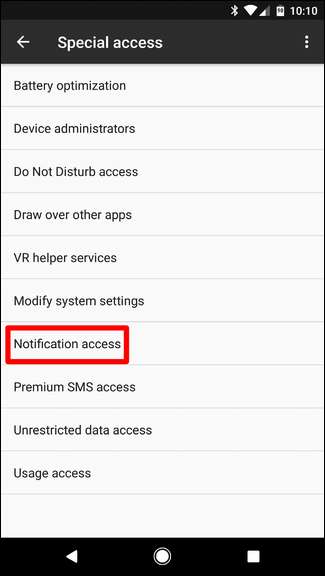
Ujistěte se, že je zde povolena aplikace Android Auto.
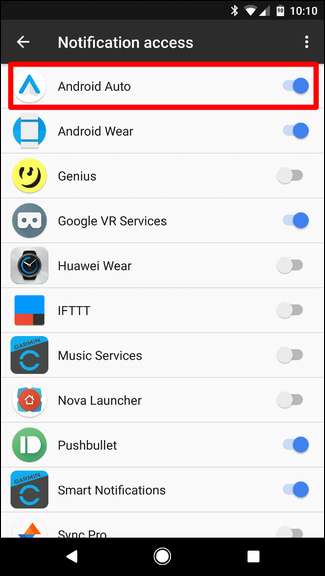
Krok třetí: Vymažte všechna data aplikace a začněte znovu
Pokud problémy přetrvávají i po zaškrtnutí všech nezbytných polí, může být čas aplikaci v zásadě „obnovit“.
Opět přejdeme do nabídky Aplikace. Vraťte se tedy zpět do Nastavení a klepněte na „Aplikace“ a poté vyhledejte Android Auto.
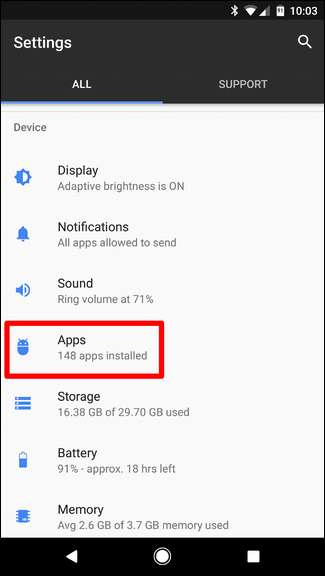

Klepněte na „Úložiště“.
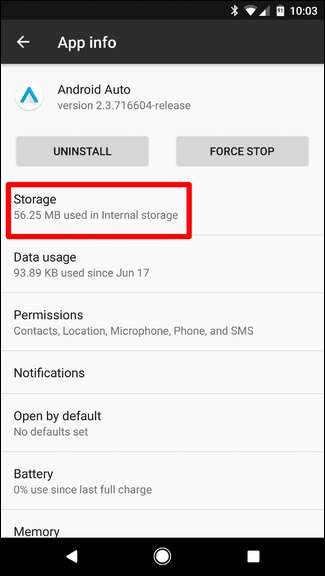
Klepněte na „Vymazat data“. Tím v podstatě vymažete všechna svá vlastní nastavení, takže budete muset začít s dalším používáním aplikace.
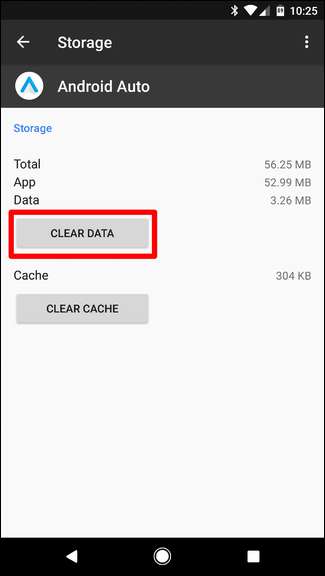
Zobrazí se varování, které vás upozorní, že tím odstraníte všechna osobní nastavení. Klikněte na „OK“.
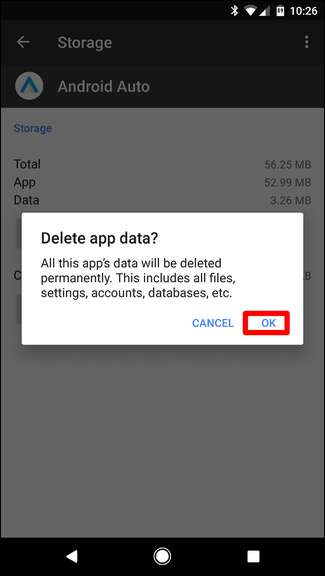
Přesně tak bude všechno pryč a vy můžete začít znovu.
Krok čtyři: Odinstalujte a znovu nainstalujte
Pokud vše ostatní selže, možná se budete muset uchýlit k tomu, že začnete úplně od nuly. Toto je v zásadě vaše poslední možnost.
Přeskočte do nabídky Aplikace v části Nastavení> Aplikace. Najděte Android Auto.
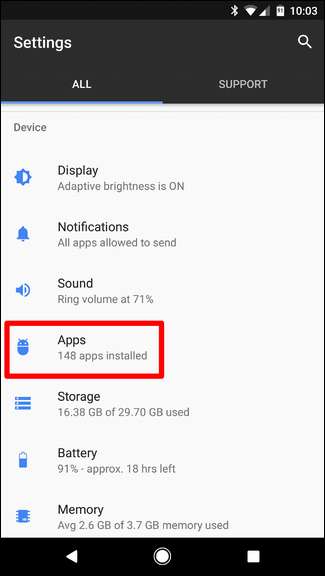
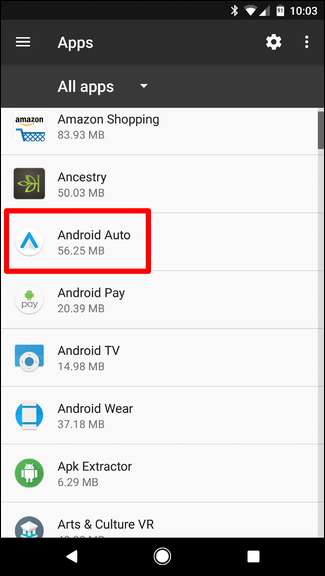
Klepněte na něj a poté na „Odinstalovat“.
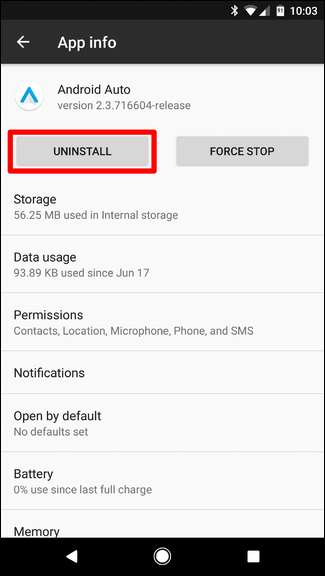
Vyskakovací okno se zeptá, jestli jste si jistí. Klepněte na „OK“.
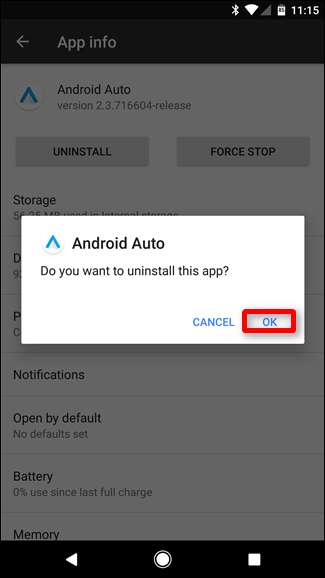
Po několika sekundách bude aplikace pryč.
Pro jistotu restartujte telefon .
Jakmile bude vše v provozu, přejděte do Obchodu Google Play a znovu nainstalujte Android Auto .
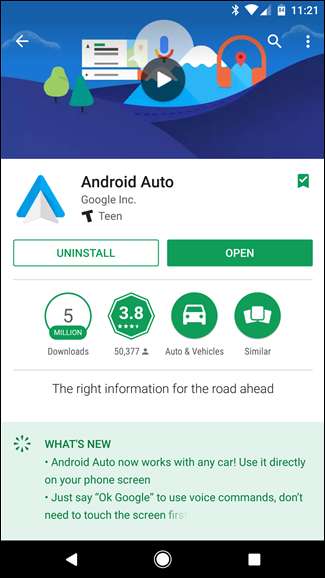
Protože začínáte úplně od začátku, budete muset celý proces nastavení provést znovu. Ale doufejme, že to bude stát za to a všechno bude fungovat tak, jak má, kupředu.






